La georeferenziazione di una Domanda :
· Editing interattivo sulla mappa ![]()
· Inserimento manuale delle coordinate ![]()
· Inserimento dell’indirizzo ![]()
L’editing interattivo ![]() consente di posizionare il centroide della Domanda cliccando direttamente sulla mappa nel punto desiderato.
consente di posizionare il centroide della Domanda cliccando direttamente sulla mappa nel punto desiderato.
Per attivare lo strumento è necessario:
1. cliccare il pulsante LOCALIZZA nel componente Inserisci Domanda,
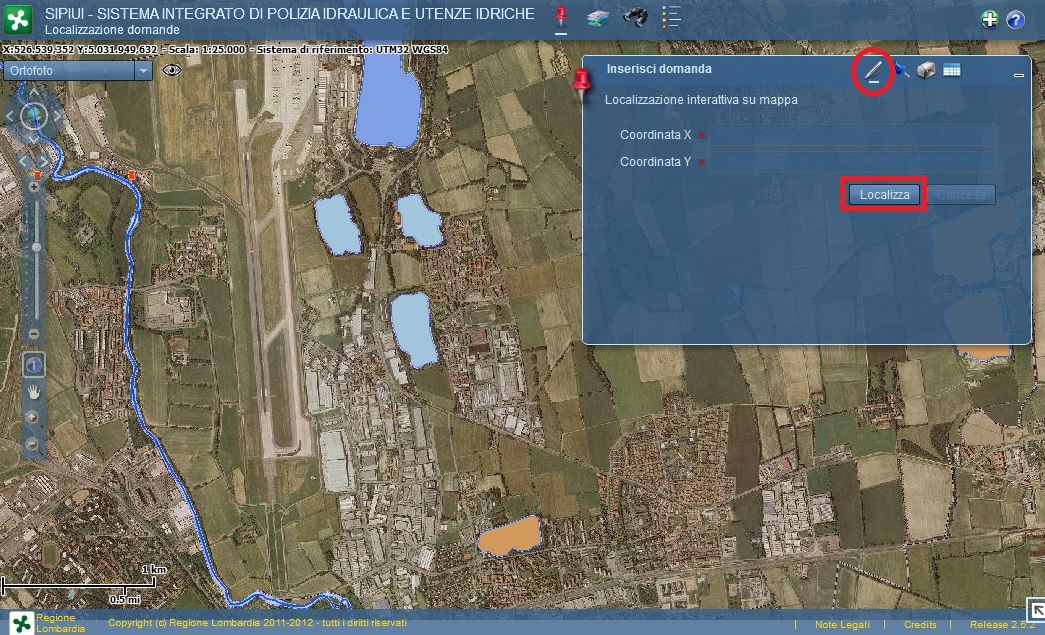
2. posizionare il punto in mappa

L’inserimento tramite coordinate ![]() consente di inserire manualmente le coordinate relative al centroide della Domanda. Le coordinate vanno inserite nel sistema di riferimento della mappa.
consente di inserire manualmente le coordinate relative al centroide della Domanda. Le coordinate vanno inserite nel sistema di riferimento della mappa.
Una volta inserite le coordinate è necessario cliccare sul pulsante LOCALIZZA
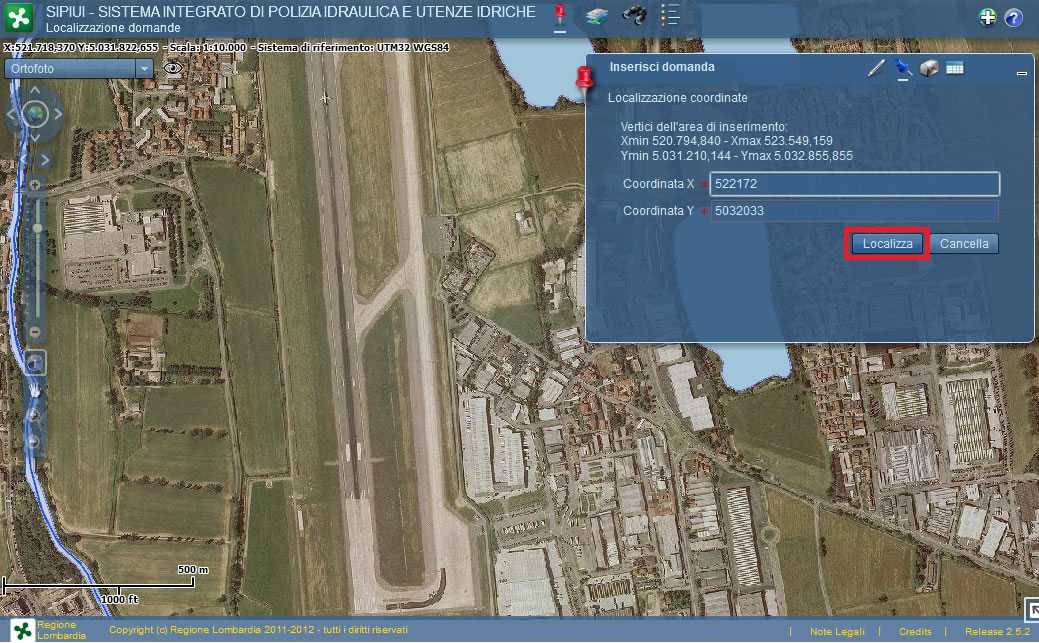
Visualizzazione del punto in mappa.
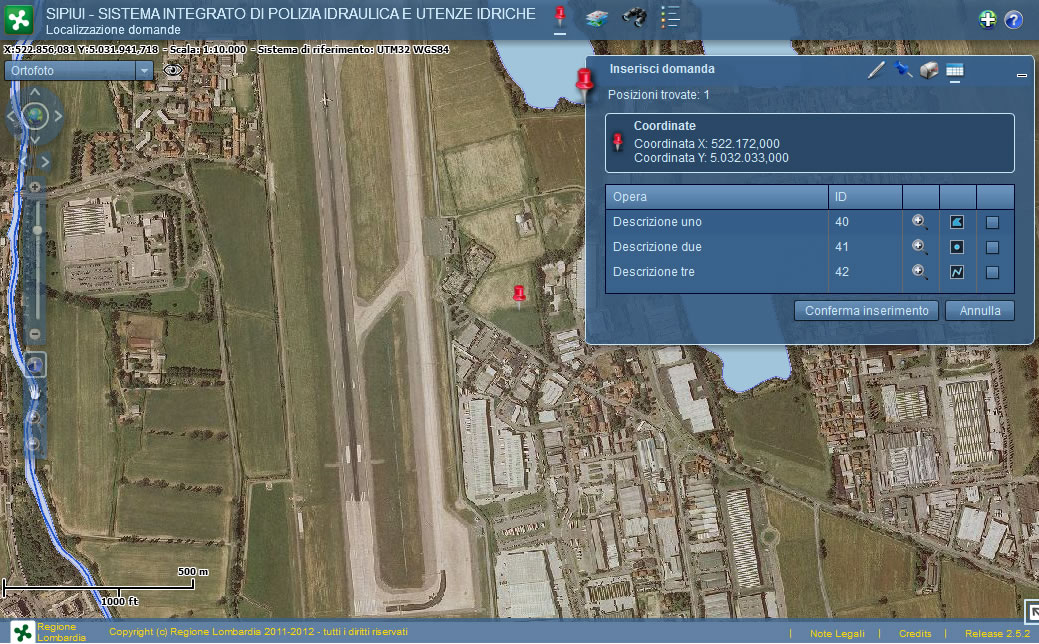
L’inserimento tramite indirizzo ![]() consente di georeferenziare il centroide di una Domanda a partire da un indirizzo noto.
consente di georeferenziare il centroide di una Domanda a partire da un indirizzo noto.
Inserire le informazioni richieste e cliccare sul tasto LOCALIZZA
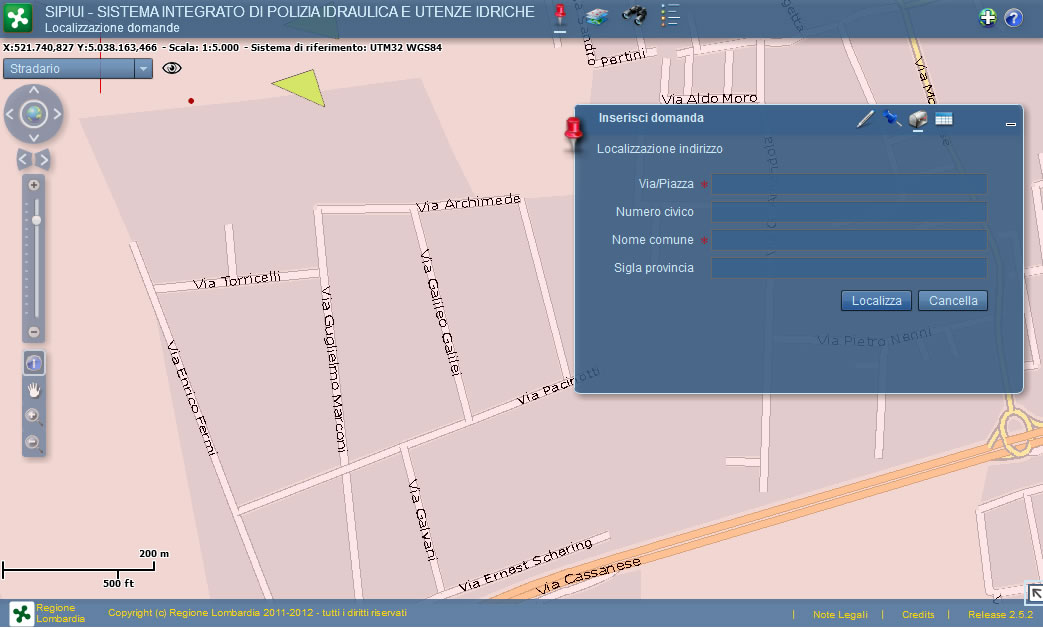
Visualizzazione del punto in mappa.
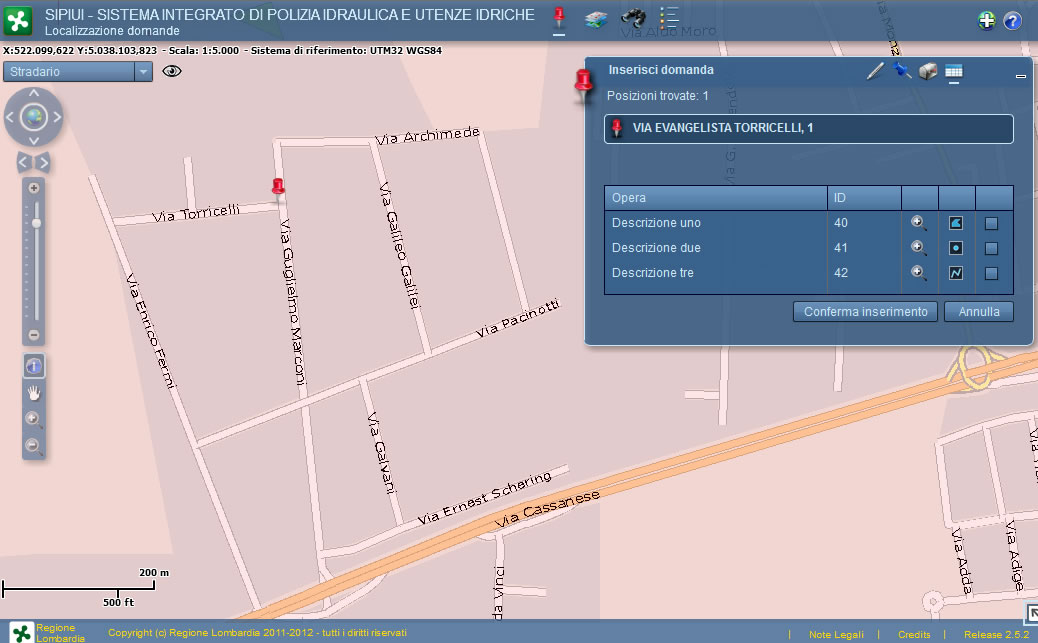
Nella scheda di riepilogo dello strumento di editing, è presente la lista delle Opere legate alla domanda, per avviare l'editing di un'opera è necessario cliccare sul tipo di geometria che rappresenta l'opera stessa:
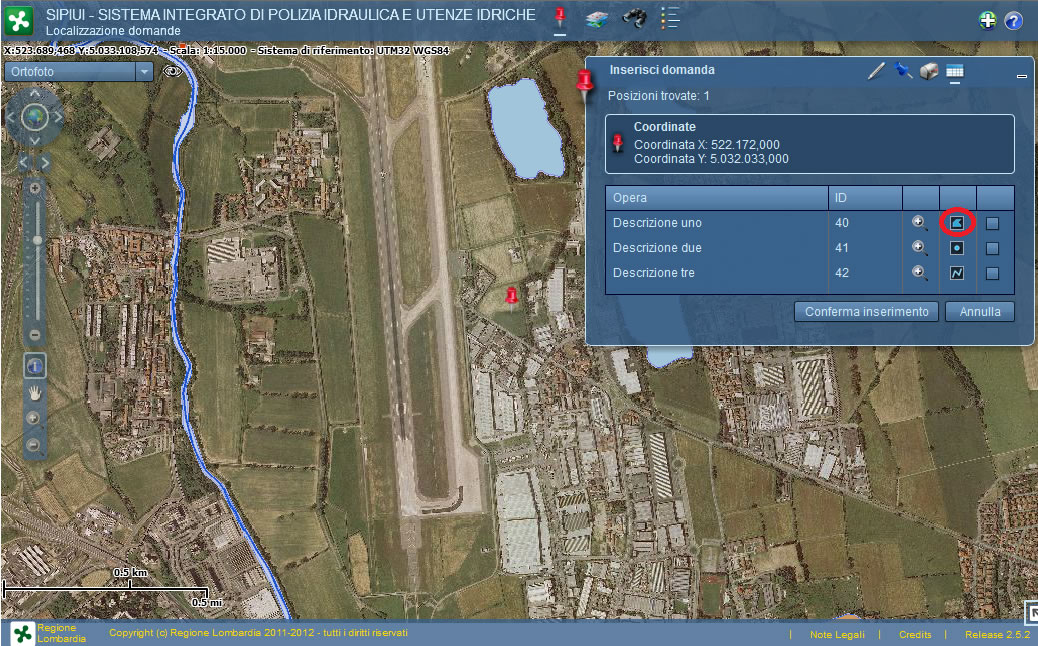
Nella scheda di editing, cliccare su DISEGNA (l'icona varia in funzione della geometria dell'opera) per attivare l'editing:
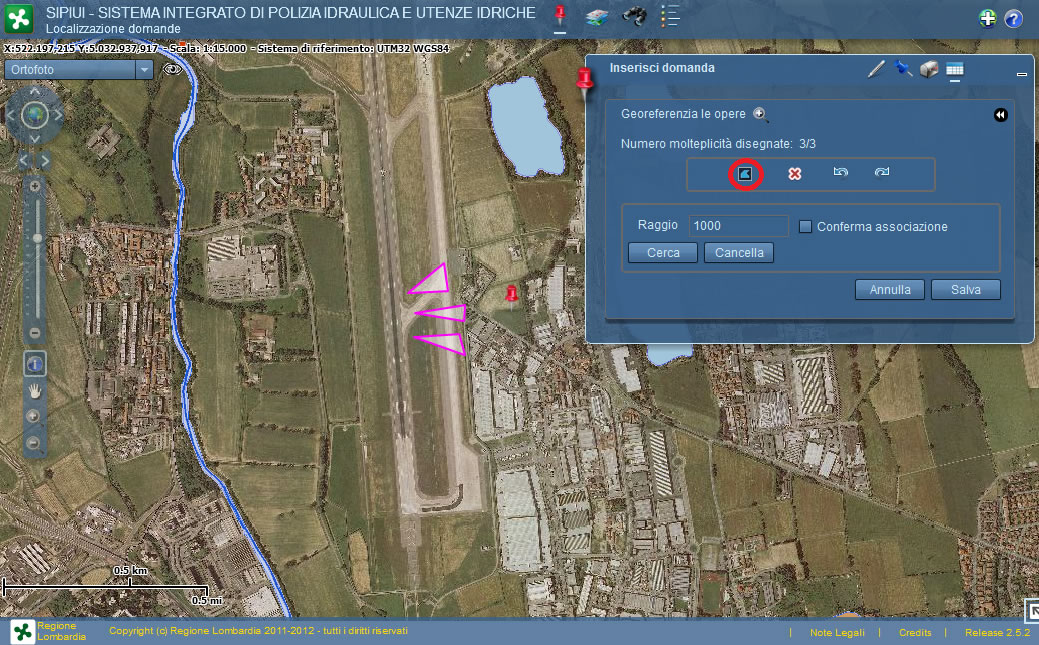
Nel caso di opere poligonali e lineari per terminare l'editing (chiudere la geometria editata) fare doppio clic sull'ultimo vertice della geometria.
|
E' possibile associare un tratto idrografico all'opera, specificando il raggio di ricerca e scegliendone uno dalla lista ottenuta:
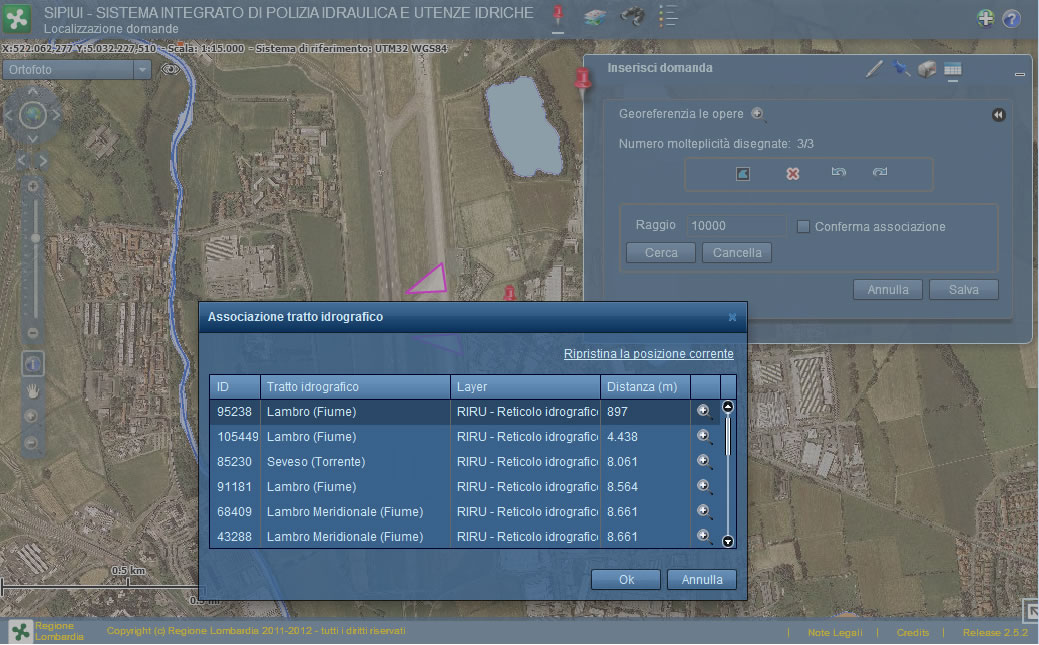
Nel caso di conferma dell'associazione, viene evidenziato in mappa il tratto idrografico associato all'opera:
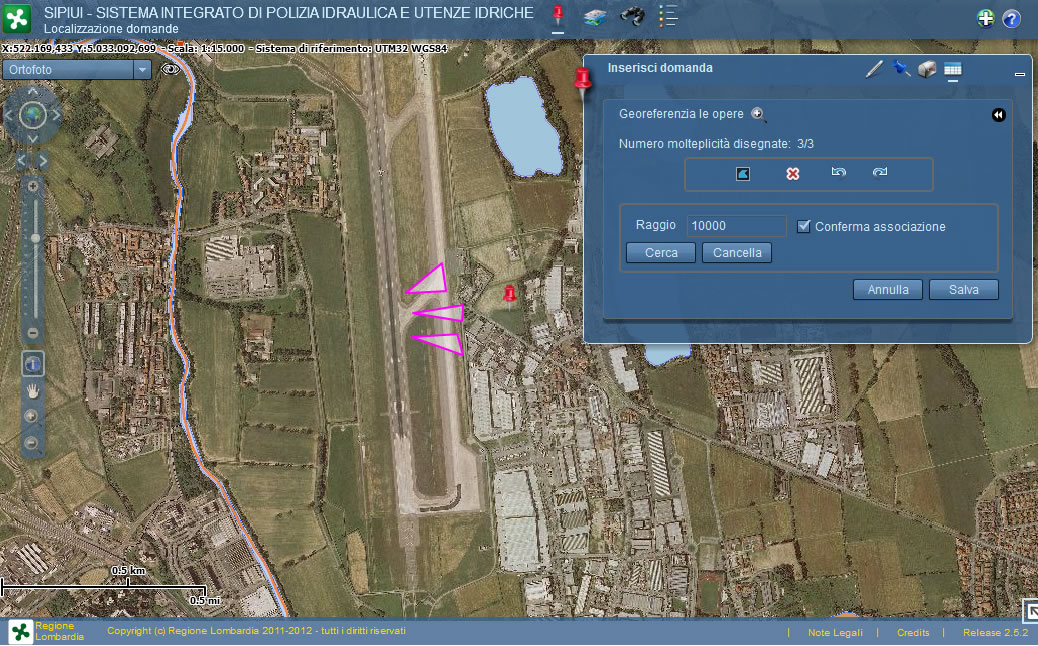
Per completare l'editing dell'opera, cliccare su SALVA:
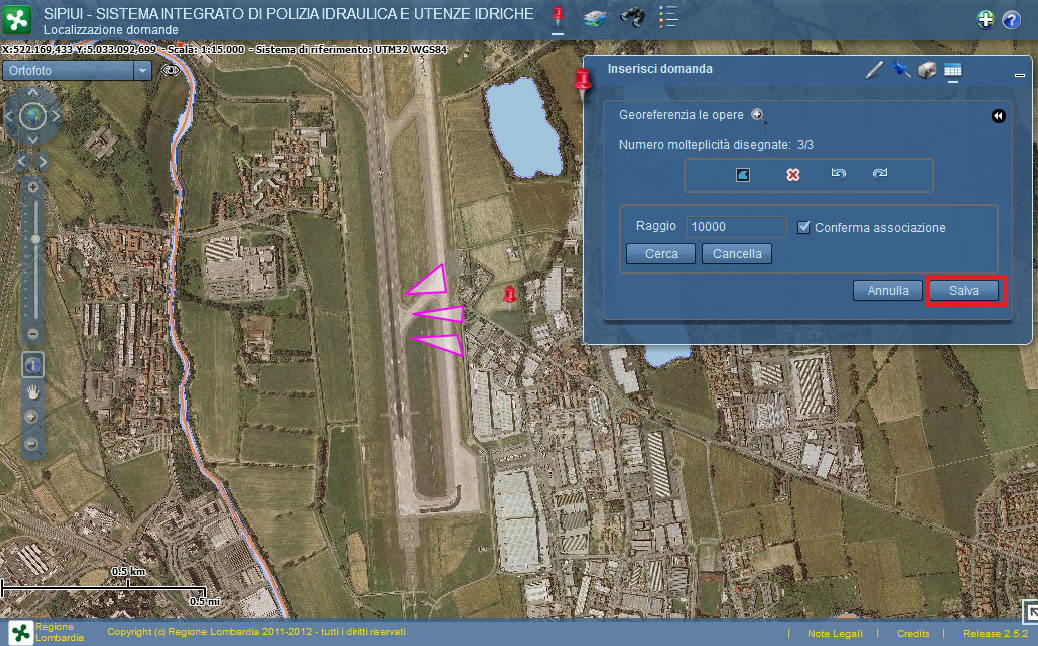
Per completare l'editing e confermare le operazioni di georeferenziazione (centroide della domanda ed opere associate) cliccare su CONFERMA INSERIMENTO.
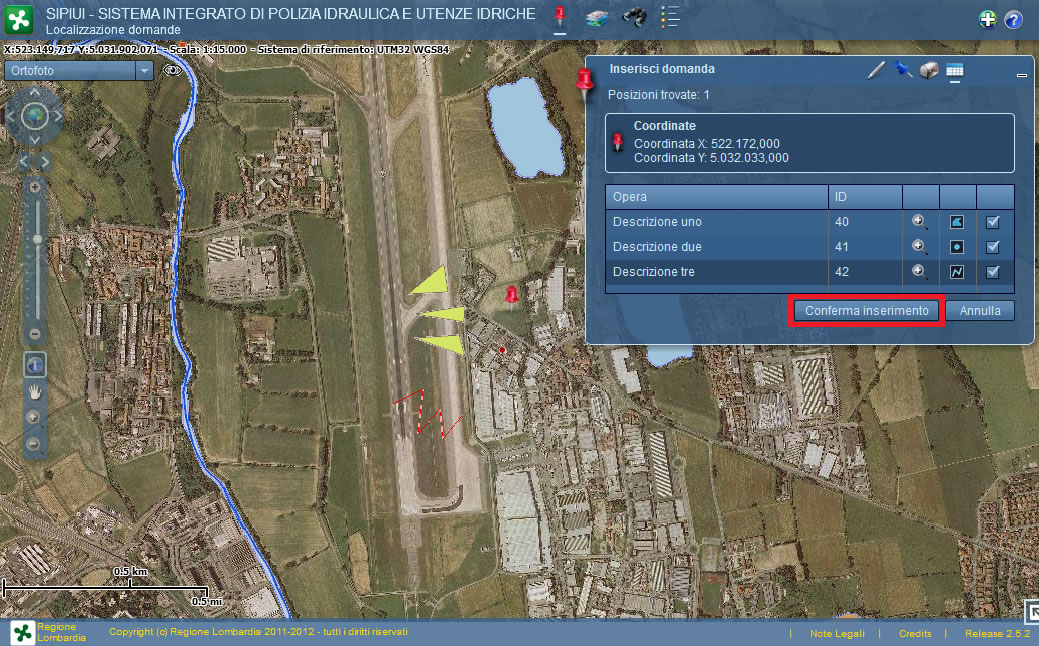
Sono inoltre disponibili le seguenti funzionalità:
1. Visualizzare in mappa diversi livelli informativi di supporto all'analisi geografica;
2. Modificare la mappa di sfondo;
3. Ricercare un'entità geografica;
4. Ricerca catastale;
5. Ricercare un indirizzo;
6. Fare una ricerca su un livello informativo visualizzato in mappa;
7. Identificare un elemento geografico in mappa;
8. Visualizare la legenda dei livelli informativi.
A cura di: Lombardia Informatica S.p.A.